Jeśli chodzi o wydajność komputera, jednym z najważniejszych czynników jest jądro. Jądro jest odpowiedzialne za zarządzanie wszystkimi zasobami systemu oraz zapewnienie interfejsu komunikacyjnego pomiędzy sprzętem a oprogramowaniem. Dobrze dostrojone jądro może mieć ogromny wpływ na wydajność komputera. Jednym ze sposobów poprawy wydajności jądra jest użycie blokady automatycznego zwiększania wydajności jądra. Jest to funkcja dostępna w niektórych wersjach systemu operacyjnego Windows. Pozwala jądru automatycznie dostosować swój poziom priorytetu w zależności od potrzeb systemu. Może to prowadzić do znacznego wzrostu wydajności. Innym sposobem na poprawę wydajności jądra jest zwiększenie IRQL. IRQL to poziom priorytetu przypisany do jądra. Zwiększając IRQL, jądro będzie miało więcej czasu na wykonanie. Może to prowadzić do znacznej poprawy wydajności. Istnieje wiele innych sposobów poprawy wydajności jądra. Obejmują one korzystanie z systemu operacyjnego czasu rzeczywistego, debuggera jądra i profilera jądra. Wszystkie te metody mogą pomóc poprawić wydajność jądra.
Niektórzy użytkownicy zgłosili, że otrzymują UZYSKANIE BLOKADY KERNEL AUTO BOOST ZE ZWIĘKSZONYM IRQL BSOD podczas korzystania z urządzeń Bluetooth lub z powodu adapterów bezprzewodowych. Ponadto, według niektórych doniesień, jakiś system był podłączony do bezprzewodowego dysku twardego, a BSOD pojawiał się, gdy tylko użytkownik zaczął z niego korzystać. Jest to bardzo poważny problem i powinien zostać rozwiązany dość szybko.
Sprawdzanie błędów KERNEL_AUTO_BOOST_LOCK_ACQUISITION_WITH_RAISED_IRQL to 0x00000192. Oznacza to, że blokada śledzona przez AutoBoost została uzyskana podczas wykonywania na poziomie DISPATCH_LEVEL lub wyższym.

Napraw UZYSKIWANIE AUTOMATYCZNEJ BLOKADY BOOST PRZY ZWIĘKSZONYM IRQL Blue Screen
Kiedy użytkownicy podłączają urządzenia Bluetooth, adaptery bezprzewodowe lub dowolne urządzenia zewnętrzne do systemu, mogą napotkać BSOD KERNEL AUTO BOOST LOCK ACQUISITION WITH PODWYŻSZONYM IRQL. Zwykle pomaga aktualizacja lub wycofanie sterowników Bluetooth. Teraz, ze względu na tak szeroki wachlarz scenariuszy, zgromadziliśmy kilka rozwiązań, które mogą pomóc w rozwiązaniu tego problemu. Przejrzyj listę i zobacz, które z nich mogą dotyczyć Ciebie.
- Usuń zewnętrzny dysk twardy
- Uruchom narzędzie do rozwiązywania problemów BSOD online firmy Microsoft
- Wyłącz Bluetooth w BIOS-ie i zaktualizuj sterownik.
- Przywróć sterownik(i) urządzenia Bluetooth do poprzedniej wersji.
- Odinstaluj sterownik karty sieci bezprzewodowej
- Usuń urządzenie NDAS z systemu.
- Wykonaj przywracanie systemu
Spróbujmy rozwiązać problem, wykonując zalecane kroki.
1] Odłącz zewnętrzny dysk twardy
Jednym z głównych powodów wspomnianego błędu jest zewnętrzny dysk twardy podłączony do komputera. Według niektórych doniesień, po wyjęciu zewnętrznego dysku twardego komputer, którego dotyczy problem, działa dobrze bez żadnych dodatkowych awarii BSOD. Ten problem może być również spowodowany uszkodzonym sektorem na dysku twardym lub problemem sprzętowym. Aby rozwiązać ten problem, odłącz zewnętrzny dysk twardy USB, gdy komputer jest wyłączony.
2] Uruchom narzędzie do rozwiązywania problemów BSOD online firmy Microsoft.
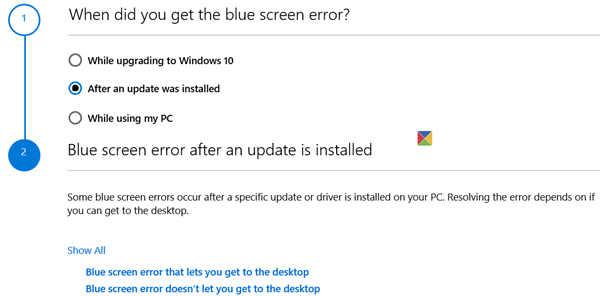
pliki do pobrania hippo
Jeśli żadna z powyższych metod nie zadziałała, powinieneś uruchomić narzędzie do rozwiązywania problemów BSOD online firmy Microsoft, aby naprawić BSOD jądra. Jest to bezpłatne narzędzie firmy Microsoft, które zeskanuje przyczynę problemu i go naprawi. Śmiało uruchom narzędzie do rozwiązywania problemów BSOD firmy Microsoft Online, a po wykonaniu tej czynności sprawdź, czy problem został rozwiązany.
3] Wyłącz ustawienia Bluetooth w systemie BIOS i zaktualizuj sterownik.
Niektórzy użytkownicy napotykają ten sam problem i rozwiązali go, wyłączając Bluetooth w BIOS-ie. Powód jest dość prosty, wyłączymy ustawienia Bluetooth w BIOS-ie, a następnie, jeśli problem zostanie rozwiązany, zaktualizujemy BIOS.
Aby zrobić to samo, uruchom system BIOS, a następnie znajdź Bluetooth. Zasadniczo będzie obecny w środku Zabezpieczenia > Dostęp do portu we/wy . Pamiętaj, że ustawienia systemu BIOS różnią się w zależności od systemu OEM, więc jeśli nie możesz znaleźć Bluetooth, być może będziesz musiał przeprowadzić wyszukiwanie w Google.
W przypadku, gdy po wyłączeniu Bluetooth problem zostanie rozwiązany, istnieje duża szansa, że przyczyną problemu jest zły sterownik. W takim przypadku pierwszą rzeczą, którą powinieneś zrobić, jest aktualizacja. Aby zrobić to samo, przejdź do Menedżera urządzeń i zaktualizuj sterownik Bluetooth lub pobierz najnowszy sterownik Bluetooth ze strony internetowej producenta.
Jeśli problem nadal występuje po zaktualizowaniu sterownika lub wyłączeniu ustawień Bluetooth, przejdź do następnego rozwiązania.
Czytać: Jak dowiedzieć się, który sterownik powoduje niebieski ekran w systemie Windows?
4] Przywróć sterownik myszy Bluetooth lub innych urządzeń obsługujących technologię Bluetooth do poprzedniej wersji.
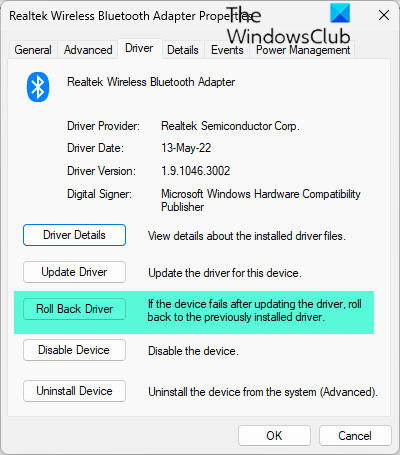
Wspomniany błąd może być związany z myszą zasilaną przez Bluetooth, jeśli używana jest wadliwa wersja, istnieje duża szansa, że zobaczysz BSOD. W takim przypadku musisz przywrócić sterownik myszy, aby rozwiązać problem. Aby rozwiązać ten problem, użyj zalecanego rozwiązania.
- Naciskać Okna + R klawisz, aby otworzyć okno dialogowe Uruchom.
- Pisać devmgmt.msc aby otworzyć Menedżera urządzeń.
- Gdy otworzy się Menedżer urządzeń, kliknij Myszy i inne urządzenia wskazujące.
- Teraz kliknij prawym przyciskiem myszy Sterownik myszy Bluetooth i wybierz Charakterystyka .
- Na ekranie właściwości rozwiń Kierowca przycisk i kliknij Cofnięcie sterownika.
- Postępuj zgodnie z instrukcjami wyświetlanymi na ekranie, aby przywrócić starszą wersję sterownika. Po zakończeniu procesu uruchom ponownie komputer.
Jeśli przycisk Wycofaj jest wyszarzony, musisz zaktualizować sterownik, korzystając z jednej z wyżej wymienionych metod, ponieważ starsza wersja nie jest dostępna w Twoim systemie. Mamy nadzieję, że po wycofaniu sterownika myszy Bluetooth problem zostanie rozwiązany.
Jeśli zamiast lub w pobliżu myszy używane jest inne urządzenie Bluetooth, może być konieczne wycofanie również tego urządzenia.
5] Odinstaluj sterownik karty sieci bezprzewodowej.
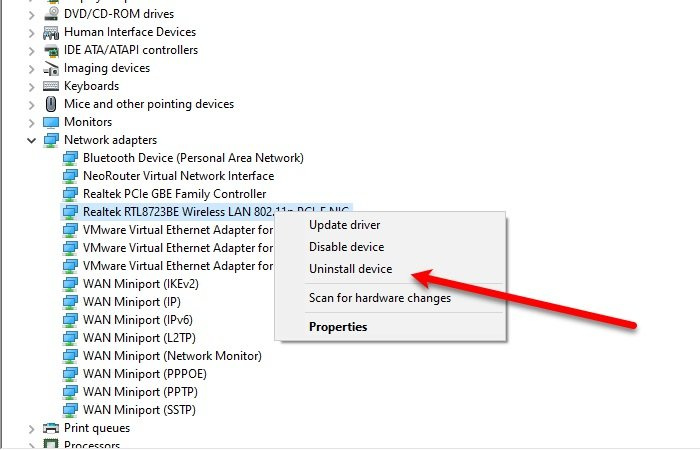
Przyczyn tego problemu może być wiele, między innymi problemy związane z kartami bezprzewodowymi. Aby rozwiązać ten problem, wyjmij kartę sieci bezprzewodowej z komputera. Aby rozwiązać ten problem, użyj zalecanego rozwiązania.
- Naciskać Okna + R klawisz, aby otworzyć okno dialogowe Uruchom.
- Pisać devmgmt.msc otwarty menadżer urządzeń .
- Gdy otworzy się Menedżer urządzeń, rozwiń Karty sieciowe.
- Teraz kliknij prawym przyciskiem myszy kartę sieci bezprzewodowej i wybierz Usuń urządzenie
- Po odinstalowaniu sterownika uruchom ponownie komputer.
Mamy nadzieję, że odinstalowanie sterownika karty sieci bezprzewodowej rozwiąże problem.
6] Usuń urządzenie NDAS z systemu.
Zaobserwowano również, że użytkownicy napotykają ten problem z powodu połączenia Sterownik sieciowej pamięci masowej podłączanej bezpośrednio (NDAS). ponieważ wielu producentów nie opracowało zoptymalizowanych sterowników dla systemu Windows 11/10, co skutkowało nagłymi awariami i BSODami. Natychmiast rozwiązali problem, wyłączając system NDAS; dlatego, aby naprawić wskazany błąd, odłącz dysk od komputera.
7] Wykonaj przywracanie systemu
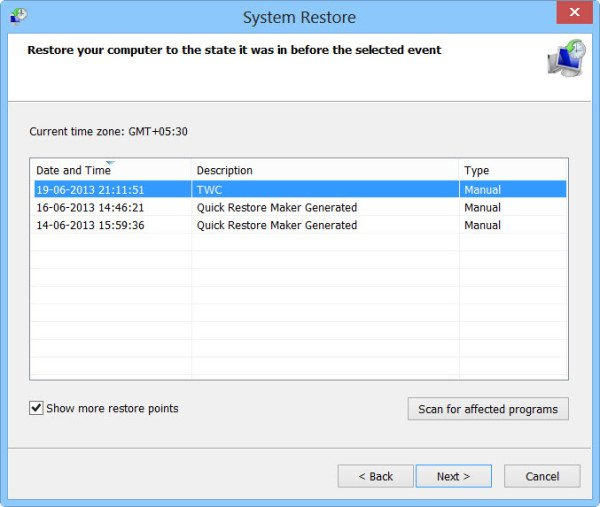
utorrent nie działa
Jeśli problem nadal nie został rozwiązany, użyj funkcji Przywracanie systemu. Przywracanie systemu przywróci komputer do stanu, w którym nie występowały te problemy. Więc śmiało i wykonaj przywracanie systemu. To rozwiąże problem za Ciebie. Mam nadzieję, że po użyciu przywracania systemu problem zostanie rozwiązany, jeśli nie, przenieś ostatnie rozwiązanie.
Mam nadzieję, że możesz rozwiązać problem, korzystając z rozwiązań wymienionych w tym poście.
Czytać: Modem USB powodujący niebieski ekran w systemie Windows .
Co to jest NIEPRAWIDŁOWE ZWOLNIENIE BLOKADY KERNEL AUTO BOOST?
KERNEL_AUTO_BOOST_INVALID_LOCK_RELEASE Niebieski ekran ma wartość 0x00000162. Oznacza to, że blokada śledzona przez funkcję AutoBoost została przejęta przez wątek, który nie był właścicielem blokady. Zwykle dzieje się tak podczas oglądania filmu, otwierania niektórych programów, grania w gry itp.














